Apple iOS 17 Como converter um chip físico para eSIM dentro do mesmo iPhone
845 votos
Veja como realizar a conversão de um chip físico para eSIM no mesmo dispositivo, permitindo uma transição simples e rápida entre os formatos de cartão SIM.
-
Passo 1
Nota: alguns aparelhos não são compatíveis com a tecnologia eSIM.
ㅤ
Alguns iPhones fabricados na China não têm suporte para eSIM devido a especificidades de fabricação regional.
ㅤ
Saiba mais no guia da Apple sobre eSIM no iPhone.

-
Passo 2
Este tutorial é compatível com dispositivos Apple a partir do modelo iPhone 11, incluindo o iPhone 3ª geração, os quais apresentam suporte para sistema dual SIM com eSIM.
ㅤ
Este tutorial não está disponível para clientes que utilizam os planos Claro Flex.
ㅤ
É possível usar simultaneamente até dois chips, sendo um deles físico e o outro um eSIM (virtual).

-
Passo 3
ATENÇÃO: antes de iniciar o procedimento de conversão, assegure-se que o dispositivo possua senha e esteja conectado à mesma rede Wi-Fi.
ㅤ
Caso o aparelho não esteja conectado a uma rede Wi-Fi, o procedimento de transferência não poderá ser realizado.

-
Passo 4
Acesse a tela principal do aparelho.
ㅤ
Clique em Ajustes.

-
Passo 5
Clique em Celular.
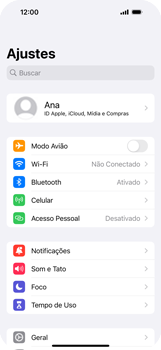
-
Passo 6
Clique na linha que deseja converter.
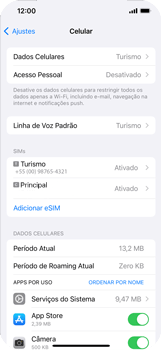
-
Passo 7
Deslize a tela de baixo para cima.
ㅤ
Clique em Converter para eSIM.
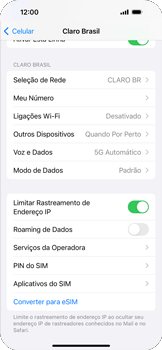
-
Passo 8
Clique em Converter para eSIM.

-
Passo 9
Clique em Converter para eSIM novamente.
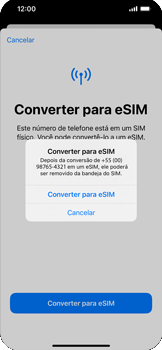
-
Passo 10
Pressione duas vezes o botão power para confirmar a conversão.
ㅤ
Obs.: após a confirmação, o chip físico deixará de funcionar.
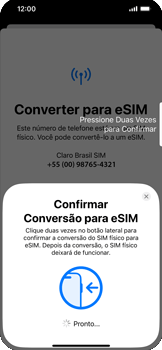
-
Passo 11
Aguarde enquanto o eSIM é ativado.

-
Passo 12
Clique em OK.
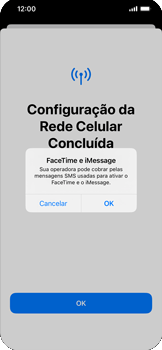
-
Passo 13
Clique em OK.
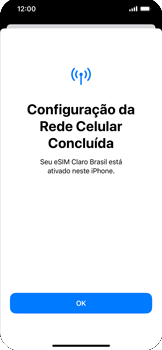
-
Passo 14
Pronto! A conversão de chip físico para eSIM foi concluída.
ㅤ
Agora, é possível remover o chip da bandeja.

-
Passo 15
Caso o processo não seja completado ou apresente erro, verifique se o software (iOS) dos aparelhos estão atualizados com a última versão disponibilizada pela fabricante.
ㅤ
É possível verificar está informação através do caminho:
ㅤ
Ajustes > Geral > Atualização de Software.
ㅤ
Se o problema persistir, siga para o próximo passo.

-
Passo 16
Se não foi possível ativar o eSIM, redefina os ajustes de rede.
ㅤ
Clique em Ajustes > Geral > Transferir ou redefinir o iPhone > Redefinir > Redefinir ajustes de rede. Após isso, o dispositivo irá reiniciar automaticamente.
ㅤ
Tente repetir o processo de conversão do chip físico para eSIM.
ㅤ
Se o problema persistir, ligue para a central de atendimento da Claro 1052.

